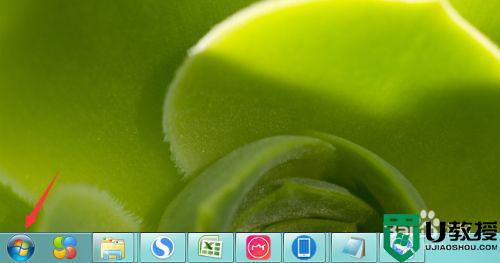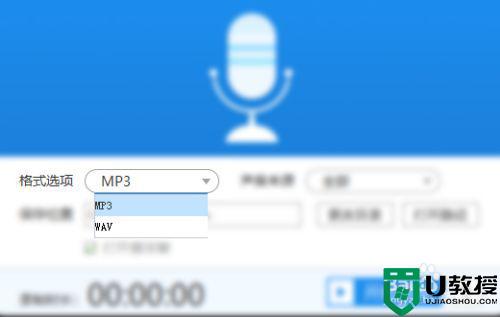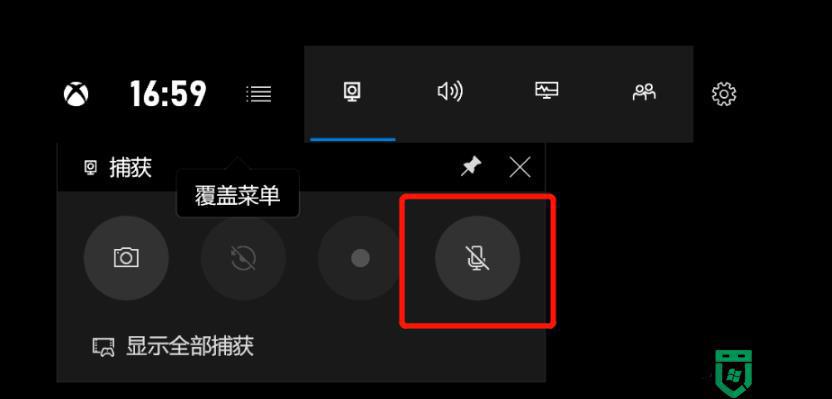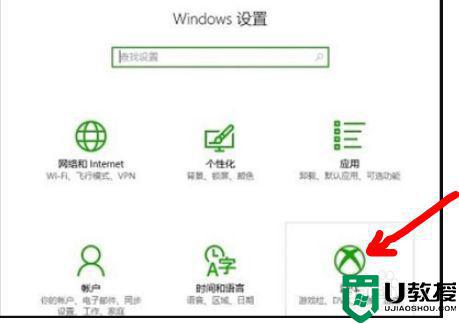怎么电脑录音 电脑如何打开录音功能
在电脑上,系统有自带的录音功能,就跟录屏是一样的,只要你有麦克风或者有可以录音的设备都能进行录音的,但有的用户不知道系统的录音在哪打开使用,那么电脑如何打开录音功能呢,下面小编给大家分享电脑打开录音功能的方法。
解决方法:
1、打开电脑的系统桌面,这里用win10系统为例,点击左下角的开始菜单,然后在程序列表中选择录音机选项。
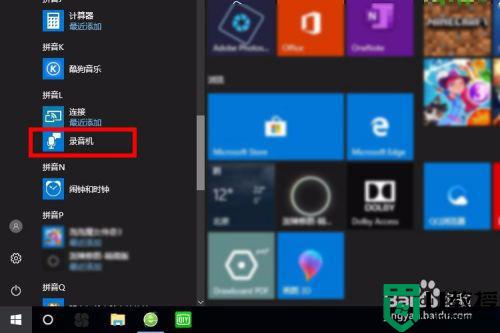
2、接着进入到录音机的界面,界面中间有个麦克风的标识,点击就可以开始录音。
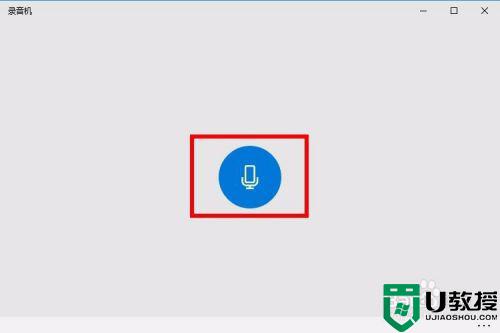
3、在录制过程中,图标上方会显示时间进度,中间的图标变成了停止的标识,此刻就是正在录制的状态。
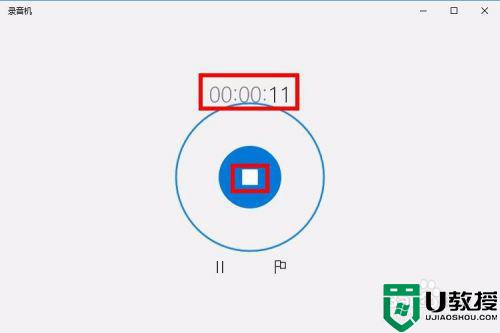
4、当然,在录制的过程中,难免遇到要暂停的情况,这个时候可以点击暂停的图标,录音就暂停录制了,再点击就可以继续录制,停止录制就点击中间的停止图标。
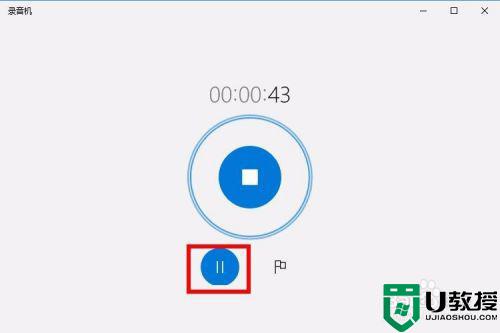
5、停止之后,界面会自动发生变化,此刻界面显示当前的录音记录,此刻也可以点击播放按钮进行试听。
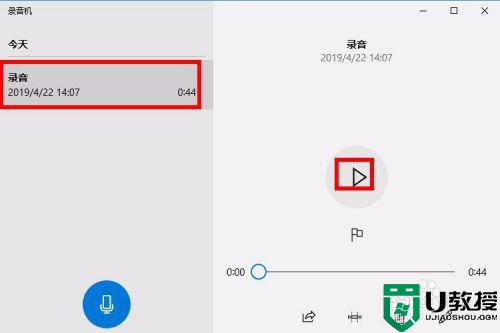
6、录音文件会自动存储保存,点击右下角的三个点图标,在弹出的界面选择打开文件位置选项。
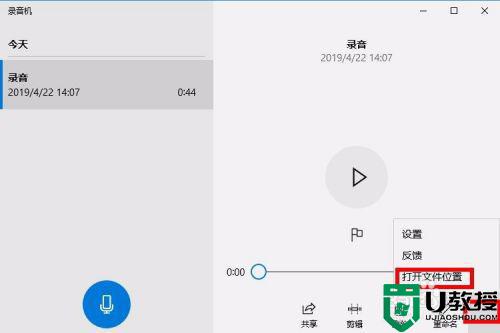
7、接着就会进入到录音文件的文件夹,可以看到刚才录制的录音文件,这个时候就可以使用该录音文件了。
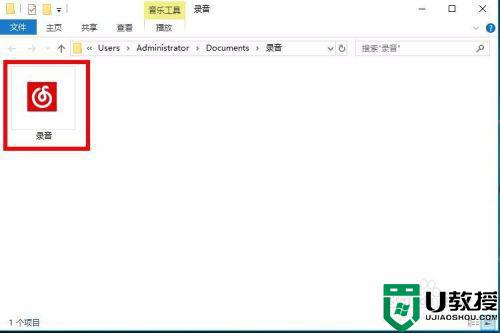
以上就是电脑打开录音功能的方法,需要使用电脑录音的话,可以按上面的方法来进行操作。